9 Popravkov za Steam, ki se neprestano sesuva na mojem PC-ju

Pogosti zrušitve Steama na PC-ju lahko povzročijo številni dejavniki. Tukaj je 9 možnih popravkov, ki vam lahko pomagajo, da se vrnete k igranju.
Steam je ena izmed najbolj priljubljenih igralnih platform. Uporabniki Steam so imeli tipično napako, ki je " Steam Error Code 105 ". Za to napako sledi sporočilo, ki navaja Steam Error Code: – 105 »Ne morem vzpostaviti povezave s strežnikom. Strežnik je morda brez povezave ali pa niste povezani z internetom, « je prikazano, čeprav ima uporabnik delujočo in delujočo spletno povezavo. Najprej se bomo seznanili z vzroki, zaradi katerih je prišlo do te napake.
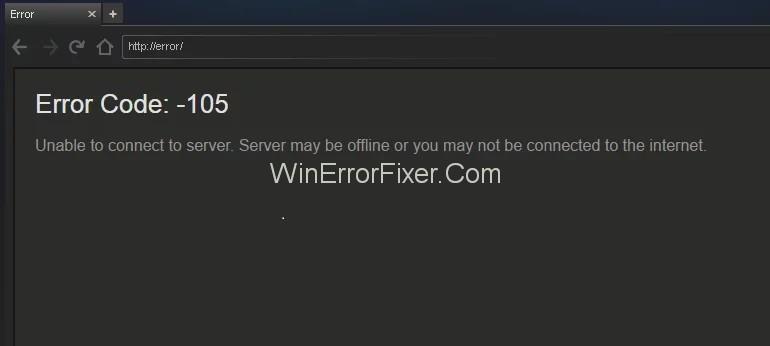
Vsebina
Zakaj se v Steamu pojavi koda napake 105
Najpogostejši vzroki za kodo napake Steam 105 so:
Internetna povezava : počasna in nestabilna internetna povezava lahko sproži to napako. Lahko prekine komunikacijo med sistemom in uporabnikom steam.
Nastavitve DNS : Drug vzrok za to vrsto napake so lahko nastavitve DNS. DNS je telefonski imenik interneta. Morda blokira nekatere vsebine steam za povezavo s strežnikom.
Blokator oglasov: skoraj vsak uporabnik uporablja Adblocker, da se izogne motnjam. Adblocker blokira vse neželene oglase, vendar včasih lahko povzročijo težavo. Lahko blokirajo dostop do parne trgovine. Posledično morda ne vidite nič drugega kot samo sporočilo Steam Error Code 105.
Zdaj, ko ste razumeli vzroke za napako, pojdimo k rešitvam za odpravo težave Steam Error Code 105. Poskrbeti morate, da jih uporabljate v danem vrstnem redu, da se izognete kakršnim koli tveganjem ali konfliktom.
Kako popraviti kodo napake Steam: – 105 'Ne morem se povezati s strežnikom'
Obstaja več načinov, s katerimi lahko popravite kodo napake Steam 105, kot je navedeno spodaj:
1. rešitev: znova zaženite internetni usmerjevalnik
Kot smo že omenili, je internetna povezava lahko razlog za težave pri povezovanju s strežnikom. Posledično bomo pri tej metodi napajali internetni usmerjevalnik, da ga ponovno namestimo.
1. korak: Prvi vključuje izvlečenje " napajalnega kabla " usmerjevalnika.
2. korak: Zdaj pa počakajmo nekaj časa in ga ponovno priključimo.
3. korak: počakajte, dokler ni dovoljen dostop do interneta.
4. korak: Zaženite Steam in preverite, ali je težava odpravljena.
Če se to napaka še pojavlja, spremenite območje svojega modema in premaknite različne oddaljene pripomočke iz modema, da izboljšate kakovost signala.
2. rešitev: Izpraznite DNS
Strežniki domenskih imen (DNS) upravljajo in vzdržujejo imenik domenskih imen ter jih prevajajo v naslove internetnega protokola (IP). Včasih lahko nastavitve DNS preprečijo, da bi nekatere komponente pravilno delovale. Če sledite spodnjim korakom, lahko odpravimo napako.
1. korak: Pritisnite tipki " Windows + R " v celoti.
2. korak: V povzetek vnesite “ cmd ” in pritisnite Enter .
3. korak: Po tem v okno ukaznega poziva vnesite naslednji ukaz .
ipconfig /flushdns
4. korak: Zdaj pritisnite Enter in dokončajte postopek.
5. korak: Znova zaženite računalnik in zaženite stranko Steam.
6. korak: Preverite, ali je težava Steam Error Code 105 odpravljena ali ne.
3. rešitev: onemogočite dodatek za blokiranje oglasov
AdBlocker je razširitev brskalnika. Naloga zaviralca oglasov je blokiranje oglasov. Včasih lahko AdBlocker povzroči težavo in lahko blokira dostop do Steam. Naslednji koraki vam bodo pomagali onemogočiti dodatek AdBlocker za brskalnik.
Za Chrome:
1. korak: Kliknite gumb “ Meni ”.
2. korak: premaknite kazalec proti možnosti » Več orodij «.
3. korak: Zdaj s seznama izberite » Razširitve «.
4. korak: Kliknite na preklop pred razširitvijo » Ad Blocker «, da jo onemogočite.
5. korak: Zaženite programsko opremo Steam in preverite, ali se težava s kodo napake Steam 105 nadaljuje.
Za Firefox:
1. korak: Kliknite » Meni « v zgornjem desnem kotu in nato s seznama izberite » Dodatki «.
2. korak: kliknite razširitev » Ad Blocker « in izberite možnost » Onemogoči «.
3. korak: Zaženite aplikacijo Steam in preverite, ali težava obstaja.
Za Microsoft Edge:
1. korak: Kliknite na " Nastavitve " v zgornjem desnem kotu.
2. korak: Zdaj pojdite na možnost » Razširitve «.
3. korak: kliknite razširitev » Ad Blocker « in izberite možnost » Onemogoči «. Nato zaženite odjemalca Steam.
4. korak: Preverite, ali se težava s kodo napake Steam 105 nadaljuje.
4. rešitev: Odstranite program za blokiranje oglasov
Razširitev AdBlockerja bomo odstranili, saj lahko povzroči težave pri odjemalcu Steam.
1. korak: ves čas pritiskajte tipko " Windows + R " in vnesite " appwiz.cpl ".
2. korak: Naslednji korak je, da se dvakrat dotaknete imena zaviralca oglasov, ki ga uporabljate.
3. korak: V pozivu izberite “ Da ” in sledite preostalim pozivom. Počakajte, dokler se program ne odstrani.
4. korak: Zdaj zaženite odjemalca Steam.
Preberite naslednje:
Zaključek
Zgornje metode vam bodo pomagale odpraviti kodo napake Steam -105 »ne morem vzpostaviti povezave s strežnikom«. Ta napaka je precej pogosta in bi jo lahko bilo koristno odpraviti. Zagotovili smo vam najboljše načine za odpravo napake. Če si ogledate vsako metodo, lahko odpravite težavo.
Pogosti zrušitve Steama na PC-ju lahko povzročijo številni dejavniki. Tukaj je 9 možnih popravkov, ki vam lahko pomagajo, da se vrnete k igranju.
Ugotovite, kako se spoprijeti s crashi igre Črna mitologija: Wukong, da boste lahko uživali v tej razburljivi akcijski RPG brez prekinitev.
Če vam zmanjkuje notranjega prostora za shranjevanje na vašem Sony PlayStation 5 ali PS5, morda želite izvedeti o PS5 NVMe zahtevah za širitev shranjevanja
Ugotovite, kako odpraviti napako pri povezovanju s strežnikom s kodo napake 4008, ko poskušate igrati Warhammer 40,000: Darktide, in spoznajte, zakaj ta napaka nastane.
Odkrijte naš seznam 8 najboljših brezžičnih slušalk, ki jih lahko izberete glede na svoj proračun, življenjski slog in potrebe.
Iščete načine za nadgradnjo notranjega shranjevanja PS5? To je najboljši vodnik, ki ga lahko najdete na spletu o nadgradnji shranjevanja PS5.
Če želite nadgraditi svojo nastavitve, si oglejte ta seznam osnovne opreme za igralce, da izboljšate svojo igralno izkušnjo.
Odkrijte 10 najbolj priljubljenih iger v Robloxu za igranje leta 2023, ki se redno posodobljajo in ponujajo odlično zabavo.
Izvedite, kako hitro in enostavno odstraniti igre na PS4 ter optimizirati prostor na vaši konzoli. Naučite se postopkov odstranitve, da uživate v novih naslovih.
Možnost igranja iger v vašem želenem jeziku lahko bistveno izboljša vašo igralno izkušnjo z aplikacijo EA, tako da postane bolj poglobljena in








